Met de nieuwste updates van Adobe Premiere Pro CC 2020 zijn er aanzienlijke verbeteringen op het gebied van geluidsbewerking. Een van de meest opvallende kenmerken is de optimalisatie van de audio-effecten en routing. In deze gids laat ik je zien hoe je de nieuwe functies succesvol kunt gebruiken om je audio naar het volgende niveau te tillen. Of je nu in het verleden te maken hebt gehad met haperingen of andere problemen, de nieuwe tools bieden je niet alleen een nauwkeurige controle, maar ook een aanzienlijk verbeterde prestaties.
Belangrijkste bevindingen
- Optimalisatie van de audio-effecten en routing
- Eenvoudig beheer van de nieuwe instellingen
- Significante verbetering van de volumeregeling
- Uitgebreidere mogelijkheden voor tijdverwijding
Stap-voor-stap handleiding
Stap 1: Verbeterde prestaties van audio-effecten gebruiken
Als eerste moet je de geoptimaliseerde prestaties van Premiere Pro CC 2020 uitproberen. De herziening van de audio-effecten zorgt ervoor dat alles inheems en efficiënt in gebruik is. Dat betekent dat wanneer je met audio-effecten werkt, je zult merken dat de software nu veel soepeler draait. Haperingen en andere audio-problemen behoren tot het verleden. Je zult in staat zijn om je audiowerk sneller en efficiënter te voltooien.
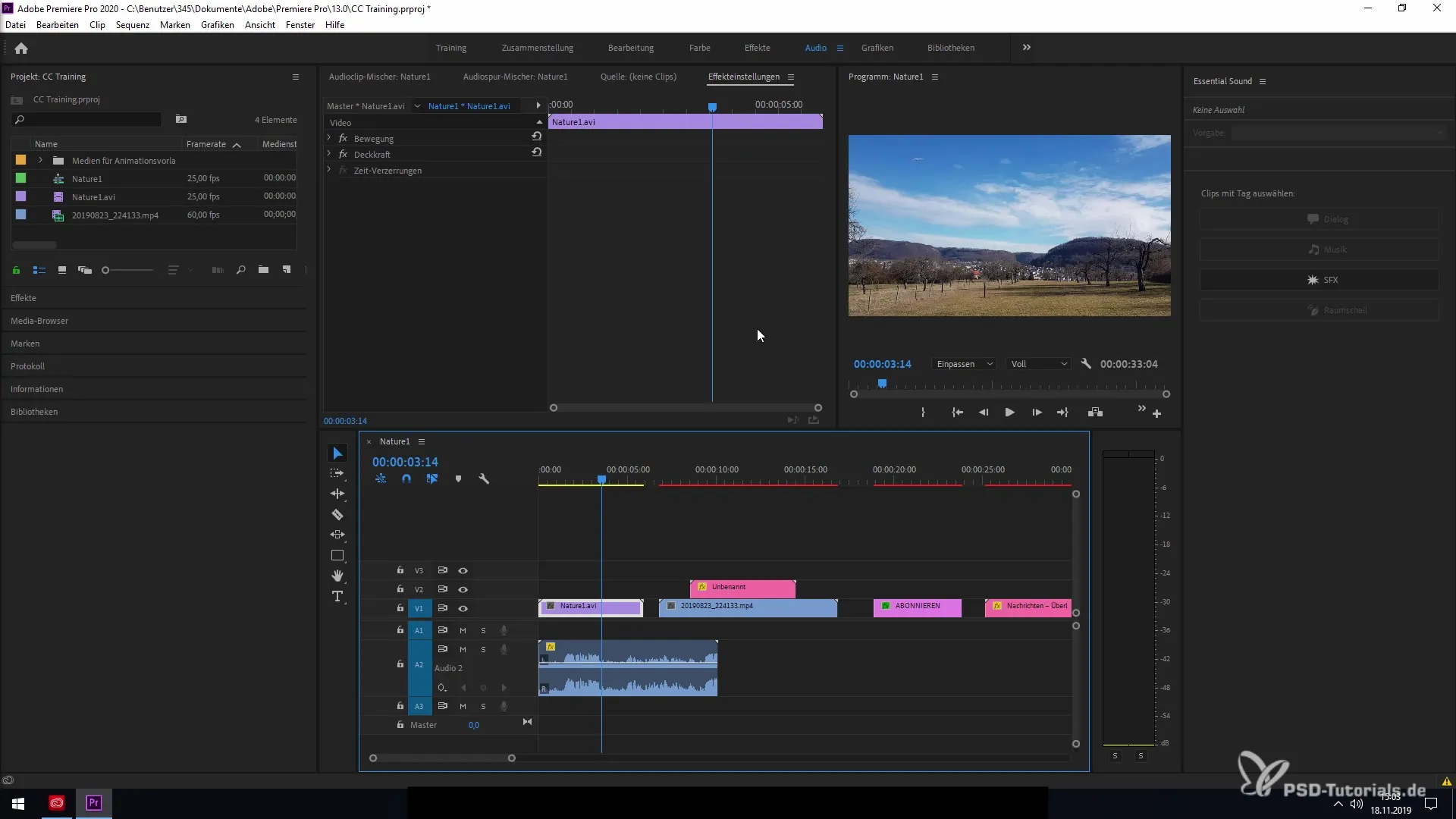
Stap 2: Audio-effecten eenvoudiger toevoegen
Het toevoegen van audio-effecten is ook vereenvoudigd. Je kunt nu effecten snel via slepen en neerzetten in je tijdlijn invoegen. Kies eenvoudig het gewenste audio-effect en sleep het naar de desbetreffende audiospoor. Dit stelt je in staat om specifieke aanpassingen veel sneller te maken en je volledig te concentreren op je creatieve werk.
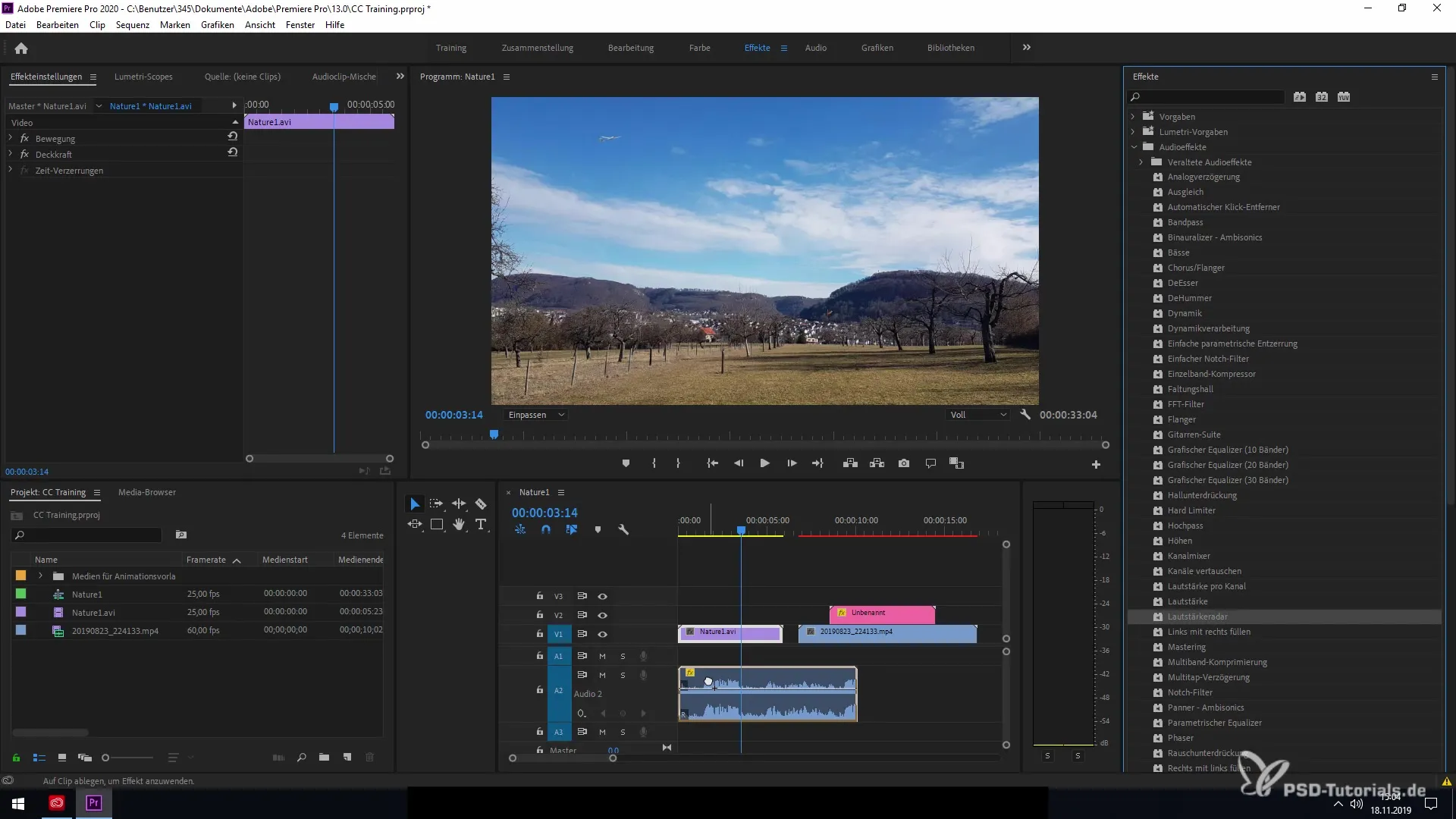
Stap 3: De volumetracker gebruiken
Na het toevoegen van de audioprocessen kun je de nieuwe functie van de volumetracker gebruiken. Ga hiervoor naar de effectinstellingen en klik op volumetracker. Hier kun je nauwkeurig meten of je audio voldoet aan de uitzendingnormen. Je ziet in één oogopslag hoeveel uitslag je audio heeft en kunt deze informatie gericht inzetten om je inhoud te optimaliseren.
Stap 4: Audiovolume beter regelen
Een ander duidelijk voordeel is de verbetering van de audiovolumeregeling. Je kunt nu het niveau van je audiosporen aanpassen zonder extra renderen of externe programma's te gebruiken. Met een maximale verhoging tot +15 decibel ben je in staat om stille passages probleemloos te versterken. Dit creëert meer flexibiliteit in je workflow en verbetert de audiokwaliteit merkbaar.
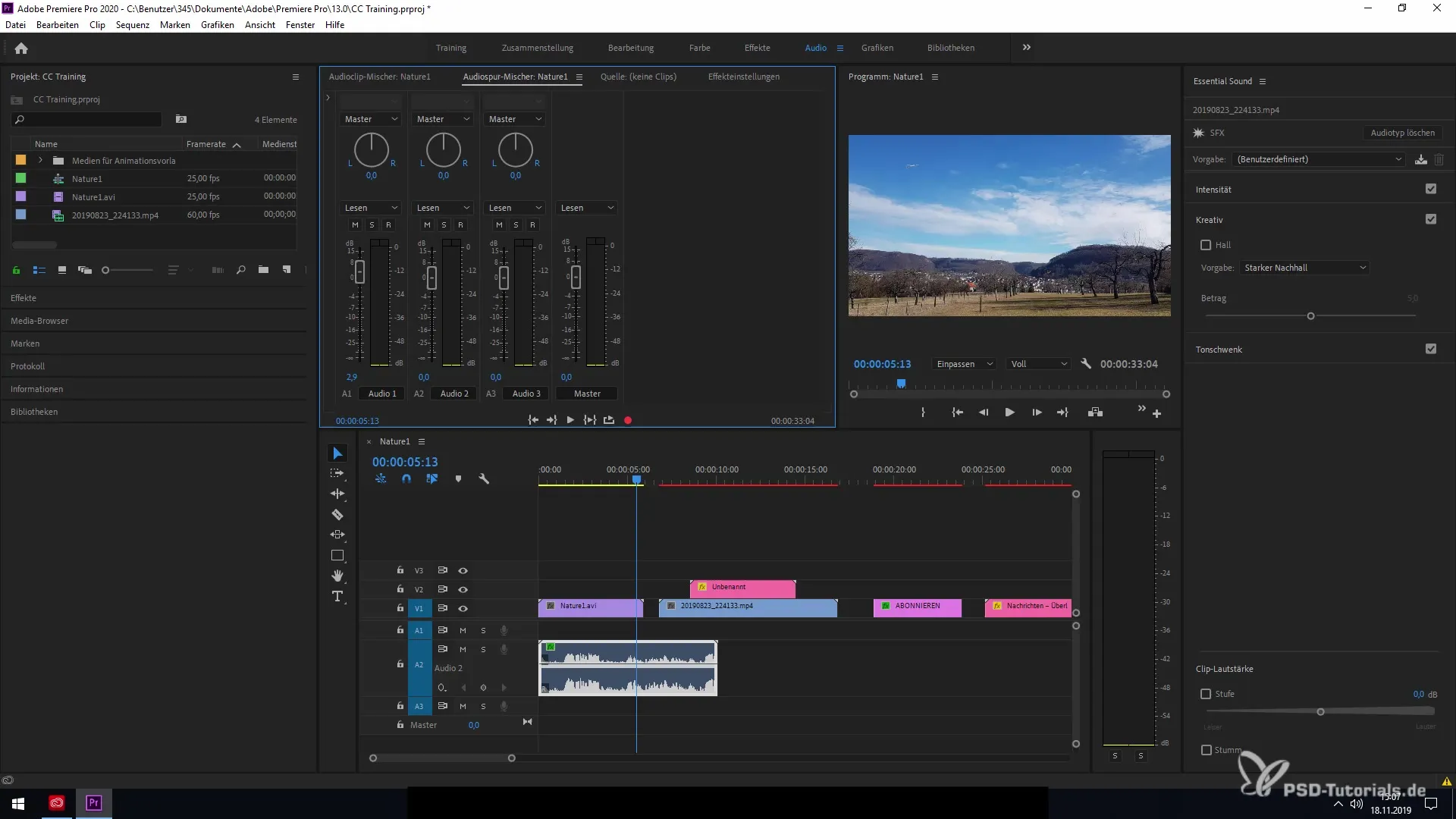
Stap 5: Omgaan met tijdvervorming
De nieuwe functies voor tijdvervorming stellen je in staat om audiobestanden tot 20.000% te vervormen en af te spelen. Dit gebeurt inheems in de bronclip, wat betekent dat je geen extra stappen hoeft te ondernemen om deze functie te benutten. Experimenteer met deze krachtige functie om creatieve effecten te bereiken of om je audiosporen aan visuele elementen aan te passen.
Samenvatting - Geluidsbewerking effectief maken: Nieuwe functies in Premiere Pro CC 2020
Deze gids heeft je de spannende vernieuwingen in de geluidsbewerking van Adobe Premiere Pro CC 2020 voorgesteld. Je hebt geleerd hoe je de geoptimaliseerde prestaties van de audio-effecten kunt gebruiken, hoe het toevoegen van effecten eenvoudiger is, en hoe je werkt met de volumetracker en verbeterde volumeregelingen. Daarnaast heb je de uitgebreide mogelijkheden van tijdvervorming ontdekt. Gebruik deze functies voor een nog professionelere audio in je projecten!
Veelgestelde vragen
Hoe vind ik de nieuwe audio-effecten in Premiere Pro CC 2020?Je vindt de nieuwe audio-effecten in het menu onder "Effecten". Daar kun je de gewenste effecten selecteren en gebruiken.
Kan ik het volume van geknipte clips eenvoudig aanpassen?Ja, je kunt het volume van geknipte clips direct in de tijdlijn aanpassen, zonder dat je de hele bestand opnieuw hoeft te renderen.
Is er een mogelijkheid om audiobestanden te exporteren?Ja, je kunt de audiobestanden direct uit Premiere Pro exporteren door de exportfunctie in het menu te gebruiken.


